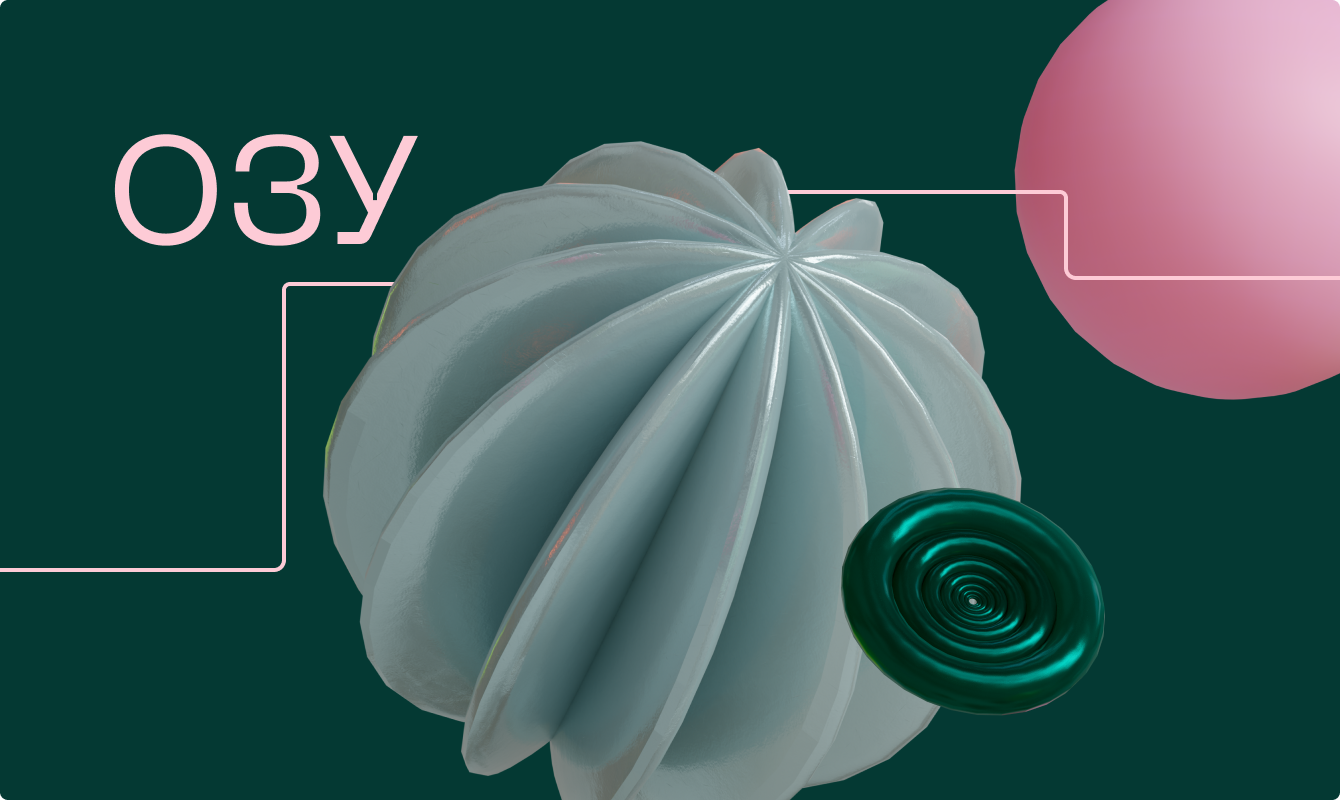Бывает такое: в браузере открыто много вкладок, и из-за этого виснуть начинает весь компьютер. Или смартфон начинает тормозить при запуске тяжелой игры. Так происходит из-за нехватки ОЗУ — оперативной памяти. Это один из видов памяти компьютера. Он хранит информацию о том, что происходит прямо сейчас.
Рассказываем, для чего нужна оперативная память и за что она отвечает. А еще ответим на главный вопрос — что все-таки делать, если компьютер все время виснет.
Чем оперативная память отличается от постоянной
У компьютеров, смартфонов и других гаджетов есть несколько видов памяти. Два основных — оперативная и постоянная.
- Постоянная память компьютера хранит долговременную информацию. Например, картинки, видео, файлы системы и установленных программ. Если выключить и снова включить устройство, информация в постоянной памяти останется неизменной.
- Оперативная память — кратковременная. Она хранит только информацию о текущих процессах. Например, результаты вычислений, которые совершает процессор. Или информацию о запущенном коде. Память постоянно очищается, а если выключить устройство — информация там сбросится совсем.
Можно провести аналогию с человеческим мышлением. Когда мы думаем: «Сейчас я отвечу на звонок» — это работа кратковременной памяти. Со временем она очистится, и через полчаса мы даже не вспомним о звонке. А когда мы спустя пять лет помним свой выпускной — это работа долговременной памяти, которая хранит важные воспоминания.
Правда, в человеческом мозге информация из кратковременной памяти может сама перейти в долговременную. А вот компьютеры так не могут. Для каждого вида информации в них определен свой тип памяти.
Зачем нужна оперативная память
Технически компьютер может хранить временные данные и в постоянной памяти. Но у такого способа есть важный минус: скорость работы. Оперативная память передает данные намного быстрее, чем постоянная. Для сравнения:
- скорость современных SSD — около 15 Гб в секунду;
- скорость оперативной памяти стандарта DDR4 — от 56 Гб в секунду.
Учитывая, что программы должны работать быстро — скорость передачи данных очень важна. Поэтому для хранения временной информации и нужна отдельная, более быстрая оперативная память.
Кстати, если оперативки не хватает, компьютер может использовать вместо нее часть пространства на диске. Скорость работы это не повысит, зато может предотвратить зависания и вылеты.
Как устроена оперативная память
Оперативную память еще называют RAM (Random Access Memory) или ОЗУ (оперативное запоминающее устройство). Физически это набор микросхем, хранящих информацию. Блоки оперативной памяти могут быть:
- встроенными. Такая память расположена сразу на материнской плате, ее нельзя снять или заменить без специального оборудования;
- отдельными. В этом случае микросхемы крепятся на плате, которая соединяется с материнской. Блоки памяти можно купить отдельно от компьютера, снять, установить или заменить.
Встроенную память используют в мобильных устройствах. Это смартфоны, планшеты и некоторые ноутбуки нового поколения. Отдельная — стандартный вариант для стационарных ПК и большинства ноутбуков.
Микросхемы внутри блока памяти хранят информацию за счет транзисторов и конденсаторов. Транзисторы управляют доступом к ячейке памяти, а конденсаторы могут заряжаться и разряжаться: менять состояние. Фактически именно они представляют собой биты информации. Заряженный конденсатор — это 1, разряженный — 0.
Виды оперативной памяти
У ОЗУ довольно обширная классификация. Выделяют разные типы модулей оперативной памяти, и далеко не все из них используются в обычных компьютерах. Вот какой может быть оперативка.
По технологии. Здесь вариантов всего два — статическая и динамическая RAM.
- DRAM, или динамическая память, более простая. Одна ячейка памяти состоит из одного транзистора и конденсатора. Со временем конденсаторы разряжаются, поэтому их заряд нужно постоянно обновлять. Но такая память дешевле, и в современных компьютерах используют именно ее.
- SRAM, или статическая память, сложнее и дороже. Ячейка такой памяти состоит из нескольких транзисторов и конденсатора. Такой памяти не нужно обновлять заряд, и работает она быстрее. Но из-за дороговизны ее используют только там, где нужна максимальная скорость, например в кэш-памяти процессора.
Дальше мы будем в основном говорить о DRAM. Она достаточно быстрая, чтобы отвечать нуждам современных компьютеров, поэтому в основном в качестве оперативной памяти используют ее.
По формату. Основных форматов тоже два: SIMM и DIMM. Но SIMM, или односторонняя память, уходит в прошлое. Сейчас обычно используют DIMM — двустороннюю память, которая работает быстрее. Она тоже разделяется на подтипы:
- R-DIMM используют в серверах, сложных вычислительных устройствах. Она сложнее и дороже, зато считается более отказоустойчивой. Главное ее достоинство — надежность, а вовсе не скорость. Ведь серверы должны работать постоянно: даже час простоя может дорого обойтись.
- U-DIMM используют в обычных компьютерах. Она дешевле в производстве, но у нее нет встроенной системы для коррекции случайных ошибок. Поэтому она не настолько отказоустойчива — но для работы с ПК ее вполне хватает.
- SO-DIMM используют в ноутбуках и небольших компьютерах. Это облегченная версия плашек памяти — по характеристикам она похожа на U-DIMM, но меньше размером.
По поколению стандарта. ОЗУ работает по определенному стандарту — DDR. Название означает double data rate, или двойная скорость передачи данных. DDR существует уже больше 20 лет и за это время несколько раз обновлялся. Всего у стандарта 5 поколений:
- DDR1 и DDR2 сейчас не используются вообще.
- DDR3 можно встретить в старых компьютерах, выпущенных в 2000-х или в начале 2010-х. В современных моделях ее уже не используют.
- DDR4 и DDR5 — современные стандарты. DDR5 может вместить на одной плашке в два раза больше памяти, чем DDR4: 256 Гб вместо 128 Гб.
Поколение стандарта важно с точки зрения скорости и объема. Чем новее оно, тем быстрее будет работать оперативная память и тем больше информации сможет вместить.
Кроме того, очень важна совместимость. Плашки разных поколений отличаются друг от друга по форме. Если материнская плата предназначена для DDR3, туда не получится подключить DDR4 или DDR5. И это справедливо для всех поколений памяти.
Какие характеристики важны для ОЗУ
Чтобы выбрать оперативную память для своего компьютера, нужно смотреть на несколько факторов. В первую очередь это, конечно, версия стандарта — она должна быть совместима с материнской платой. Но этот параметр не единственный — вот что еще стоит учесть.
Объем. Это количество гигабайт на одной плашке оперативки. Чем выше объем, тем больше информации сможет вместить ОЗУ. А значит, можно работать с более «тяжелыми» программами или открывать большее количество приложений одновременно. Если объема хватит — они не будут вылетать.
Тактовая частота. Это количество операций в секунду — сколько информации сможет получить и отдать оперативная память. Частота измеряется в герцах, но в случае с ОЗУ речь чаще всего идет о мегагерцах (МГц, или миллионы герцев) и гигагерцах (ГГц, или миллиарды герцев).
- Чем выше тактовая частота, тем быстрее будет работать оперативная память.
- Если частоты не хватает, технически ее можно разогнать — но это вредит железу и может вывести плашку из строя.
- На некоторых плашках есть пометка XMP. Она означает, что производитель заложил в устройство возможность разогнать память. Для этого нужно включить специальный профиль — это делается через BIOS компьютера.
Тайминги. Эти показатели — задержка, с которой работает ОЗУ. Она неизбежна, ведь на то, чтобы добраться до нужной ячейки памяти и считать информацию, тоже уходит время. Тайминги могут указывать:
- в виде ряда из четырех чисел — важнее всего первое из них;
- в виде сокращения CL(число), например CL16.
Чем меньше значения чисел, тем лучше. Это значит, что задержка маленькая, и оперативная память будет работать быстрее.
Как проверить, хватает ли оперативки
Обычно косвенные признаки нехватки ОЗУ видны сразу. Компьютер начинает тормозить, долго выполнять привычные задачи, некоторые программы могут вылетать или зависать. Это происходит, потому что память не справляется с объемом вычислений. Множество программ отправляют в нее данные — она не успевает их обработать.
Точнее проверить загруженность оперативной памяти поможет окно системных процессов.
- В Windows оно называется «Диспетчер задач» и открывается по сочетанию клавиш Ctrl+Alt+Del.
- В MacOS это же окно называется «Мониторинг системы» и доступно из поиска или списка программ.
- В Linux комбинация клавиш и название зависят от версии системы. Обычно окно называется «Системный монитор». Еще иногда используют внешние утилиты.
В окне обычно есть вкладка «Память» — там показывается нагрузка на ОЗУ. Если видно, что загружена почти вся память, — значит, скорее всего компьютеру сейчас ее не хватает. Необходимо снизить нагрузку: закрыть часть программ или вкладок, убрать из автозагрузки ненужные приложения.
Если проблема с нехваткой памяти повторяется часто — возможно, пришло время обновить железо. Для ПК можно докупить плашки ОЗУ подходящего стандарта. С ноутбуками сложнее: память можно добавить, только если позволяет архитектура. А со смартфонами не получится вообще — там память распаяна прямо на материнской плате.
Краткие выводы
- Оперативная память — память компьютера, где хранятся данные о текущих действиях. Система и программы держат там результаты вычислений и временные данные.
- Оперативная память быстрее, чем постоянная, но меньше по объему. Она бывает разных видов. Современные варианты — DDR4 и DDR5.
- Если памяти не хватает, устройство начинает тормозить. Исправить это можно, если закрыть лишние программы. Или докупить и вставить в устройство новые микросхемы памяти.
- При выборе памяти нужно смотреть на ее объем, тактовую частоту и тайминги. Но важнее всего стандарт: он должен быть совместим с материнской платой.
- В планшетах, смартфонах и некоторых ноутбуках память распаивают прямо на материнской плате. Заменить ее в домашних условиях невозможно.